大白菜雨林木风w7旗舰版64位系统电脑打印机图标找回来的具体教程
发布日期:2017-10-27 作者:大白菜装机大师 来源:http://www.cpa160.com
大白菜w7家庭普通版是初级用户喜爱的大白菜w7系统。统计显示很多用户日常都碰到了雨林木风大白菜w7旗舰版64位系统电脑打印机图标找回来的实操问题。面对雨林木风大白菜w7旗舰版64位系统电脑打印机图标找回来这样的小问题,我们该怎么动手解决呢?不经常使用电脑的朋友对于雨林木风大白菜w7旗舰版64位系统电脑打印机图标找回来的问题可能会无从下手。但对于电脑技术人员来说解决办法就很简单了:1.首先,需要返回到大白菜w7旗舰版电脑的桌面位置,之后,找到桌面的计算机图标,然后右键点击,在出现的下滑菜单中,点击选择管理选项。 2.在出现的计算机管理界面中,依次点击展开左侧菜单中的服务和应用程序-服务,这样就可以在右侧窗口中看到大白菜w7旗舰版系统的服务窗口了。。看了以上操作步骤,是不是觉得很简单呢?如果你还有什么不明白的地方,可以继续学习小编下面分享给大家的关于雨林木风大白菜w7旗舰版64位系统电脑打印机图标找回来的问题的具体操作步骤吧。
1.首先,需要返回到大白菜w7旗舰版电脑的桌面位置,之后,找到桌面的计算机图标,然后右键点击,在出现的下滑菜单中,点击选择管理选项。
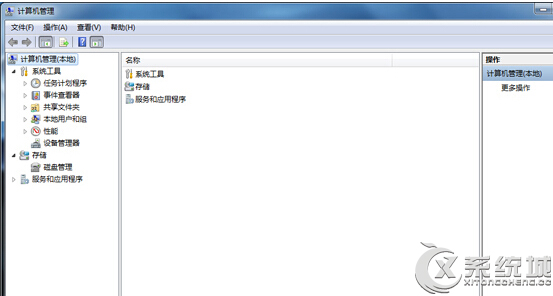
2.在出现的计算机管理界面中,依次点击展开左侧菜单中的服务和应用程序-服务,这样就可以在右侧窗口中看到大白菜w7旗舰版系统的服务窗口了。
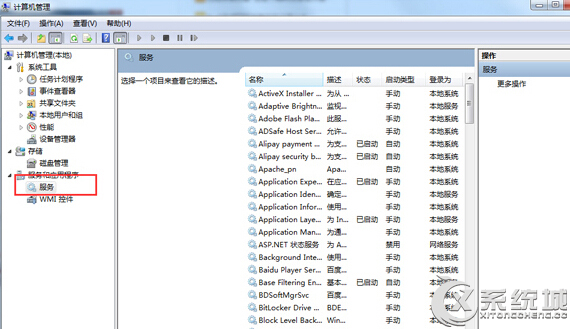
3.之后,在右侧窗口中找到并双击打开“print spooler”选项,在出现的编辑窗口中,在“启动类型”下拉菜单中选择“自动”,点击“服务状态”下面的“启动”,然后点击应用-确定保存就可以了。
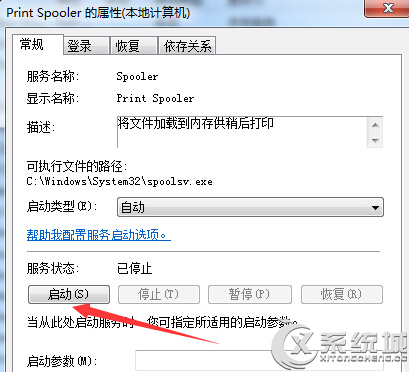
在使用打印机打印文件的时候,如果再发现控制面板中没有打印机的图标,就可以使用以上方法,就可以把消失的打印机图标找回来。